Comment choisir la colonne entière dans Excel ou ligne à l’aide des raccourcis clavier
Dans cet article, nous allons apprendre comment sélectionner une colonne entière dans Excel et comment sélectionner une ligne entière ou un tableau à l’aide des touches de raccourci clavier.
Lors de la préparation des rapports et du tableau de bord dans Excel, la sélection d’une colonne entière à l’aide de la souris prend du temps. Ces raccourcis Excel sont utiles pour gagner du temps et vous aider à faire votre travail plus rapidement à l’aide des touches de raccourci clavier. Comment sélectionner une ligne avec le raccourci Excel?
La sélection de cellules est une fonction très courante dans Excel. Il effectue de nombreuses tâches telles que l’ajout, la suppression et l’ajustement de la largeur de plusieurs lignes et colonnes tout en appliquant la formule sur les données dans Excel. Les touches de raccourci pour sélectionner toutes les lignes et colonnes peuvent fournir une méthode plus simple et plus rapide d’utiliser MS Excel 2016. Nous avons un ensemble de données ici, comprenons avec l’exemple.
Comment sélectionner une colonne dans Excel à l’aide de raccourcis clavier (CTRL + ESPACE)
Lors de la navigation sur une feuille Excel avec des données volumineuses, la sélection de colonnes Excel est une tâche très basique mais importante. Voyons à quel point il est facile de sélectionner des colonnes dans Excel.
-
Sélectionnez n’importe quelle cellule dans n’importe quelle colonne.
Appuyez sur les touches de raccourci Ctrl + Espace * du clavier. La colonne entière sera mise en évidence dans Excel pour afficher la colonne sélectionnée, comme indiqué ci-dessous dans l’image.Vous pouvez également dire qu’il s’agit d’un raccourci pour mettre en évidence la colonne dans Excel.
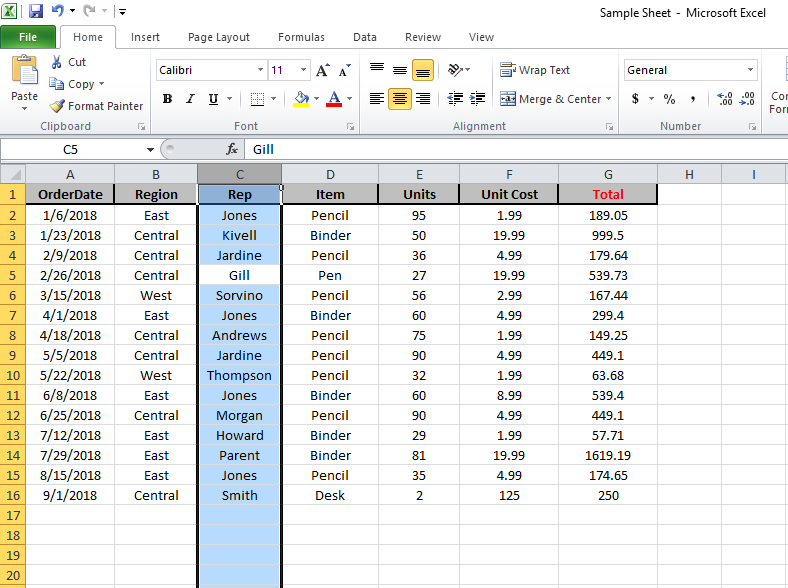
Si vous souhaitez sélectionner les colonnes adjacentes avec la colonne sélectionnée, utilisez Maj + touche (s) flèche gauche / droite pour sélectionner des colonnes entières à gauche ou à droite de cette colonne. Vous pouvez aller dans les deux sens, mais ne pouvez pas sélectionner les deux côtés de la colonne.
Sélectionnons des colonnes entières C à E
-
Pour sélectionner la colonne C: E, sélectionnez une cellule de la 3e colonne.
-
Utilisez les touches de raccourci Ctrl + Espace de votre clavier pour sélectionner la colonne E (laissez les touches si la colonne est sélectionnée).
-
Maintenant, utilisez les touches de direction Maj + Droite (deux fois) pour sélectionner simultanément les colonnes D etE.
-
Vous pouvez sélectionner les colonnes C: A en utilisant le raccourci * Maj + Gauche (deux fois)
Touches directionnelles. . Vous pouvez sélectionner des colonnes jusqu’à la fin de la feuille à l’aide du raccourci Ctrl + Maj + Gauche *.
-
Pour sélectionner la fin de la colonne à partir d’une cellule, utilisez le raccourci Excel Ctrl + Maj + Flèche vers le bas. Vous ne pouvez pas sélectionner les colonnes A: E si vous commencez à partir d’une colonne intermédiaire. Je le répète, vous ne pouvez sélectionner que des colonnes entières dans Excel à gauche ou à droite de la colonne initiale.

Comment sélectionner une ligne entière à l’aide de raccourcis clavier dans Excel (MAJ + ESPACE)
Cette commande est utilisée pour sélectionner des lignes dans Excel. Il s’agit également d’un raccourci pour mettre en évidence une ligne dans Excel.
-
Sélectionnez la cellule de la ligne que vous souhaitez sélectionner.
-
Appuyez sur Maj + Espace pour sélectionner la ligne dans la cellule sélectionnée (relâchez les touches, si la ligne est sélectionnée).
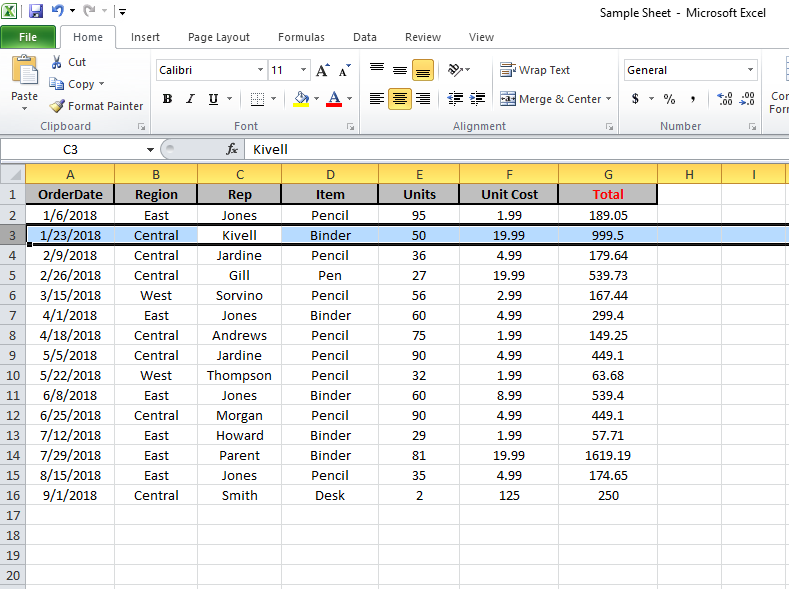
-
Si vous souhaitez sélectionner les lignes adjacentes avec la ligne sélectionnée, appuyez sur Maj + Flèche (s) haut / bas pour sélectionner HAUT ou BAS pour cette ligne. Vous pouvez aller dans les deux sens, mais ne pouvez pas accéder aux deux côtés. La sélection de la 3e à la 5e ligne entière de la feuille peut être effectuée de deux manières:
-
Sélectionnez une cellule de la 3ème ligne, appuyez sur Maj + Espace pour sélectionner la ligne.
-
Utilisez maintenant les touches Maj + Bas (deux fois) pour sélectionner la 4e et la 5e rangée.
-
Vous pouvez également passer de la 5e à la 3e rangée, mais vous ne pourrez pas sélectionner les 3e et 5e rangées toutes les deux, à partir de la 4e rangée.
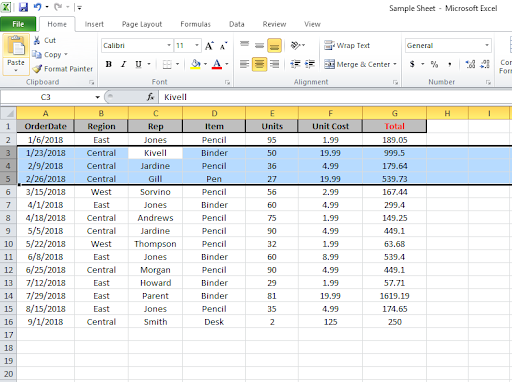
Sélectionnez plusieurs lignes et colonnes d’un tableau avec des touches de raccourci et effectuez vos tâches efficacement.
Question fréquemment posée:
Comment appliquer la formule à la colonne entière?
Facile, écrivez une formule dans la première cellule de la colonne et appuyez sur CTRL ESPACE pour sélectionner la colonne entière, puis CTRL + D pour appliquer la formule à la colonne entière.
Comment tout sélectionner dans Excel?
Pour sélectionner toutes les données, appuyez sur CTRL + A.
Comment mettre en évidence une ligne dans Excel?
Sélectionnez simplement n’importe quelle cellule de la ligne que vous souhaitez mettre en surbrillance et appuyez sur Shift Space.
Comment sélectionner plusieurs cellules dans Excel mac?
Maintenez la touche de commande enfoncée et faites défiler les cellules pour sélectionner. Si les cellules ne sont pas adjacentes, cliquez sur les cellules tout en maintenant la touche de commande enfoncée.
J’espère que vous avez compris comment sélectionner des colonnes et des lignes avec des raccourcis dans Excel. Vous pouvez effectuer ces tâches en 2013 et 2010. Découvrez plus de liens sur les touches de raccourci ici. Si vous avez des questions, veuillez les mentionner dans la zone de commentaire ci-dessous. Nous allons vous aider.
Si vous avez aimé nos blogs, partagez-les avec vos amis sur Facebook. Et vous pouvez aussi nous suivre sur Twitter et Facebook.
Nous serions ravis de vous entendre, faites-nous savoir comment nous pouvons améliorer, compléter ou innover notre travail et le rendre meilleur pour vous. Écrivez-nous à [email protected]